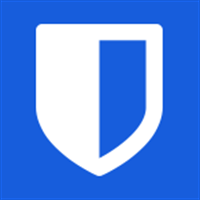Si vous en avez marre des gestionnaire de mots de passe propriétaires et hébergé on se sait où . Si vous utilisez keepass mais bon pour le web c’est pas le plus pratique. Alors bitwarden est parfait pour vous.
Dans ce tuto nous allons voir comment installer Bitwarden sur Debian 10. L’installation se fait simplement et assez rapidement. Dans ce tuto je l’installe sur une machine local (VM Vmware Workstation) donc je ne vais pas utiliser une autorité de certification pour mon https je le ferai en self signed.
Avant de débuter l’installation je vais aller sur le lien suivant pour générer un ID et une KEY indispensable lors de installation de Bitwarden : https://bitwarden.com/host/
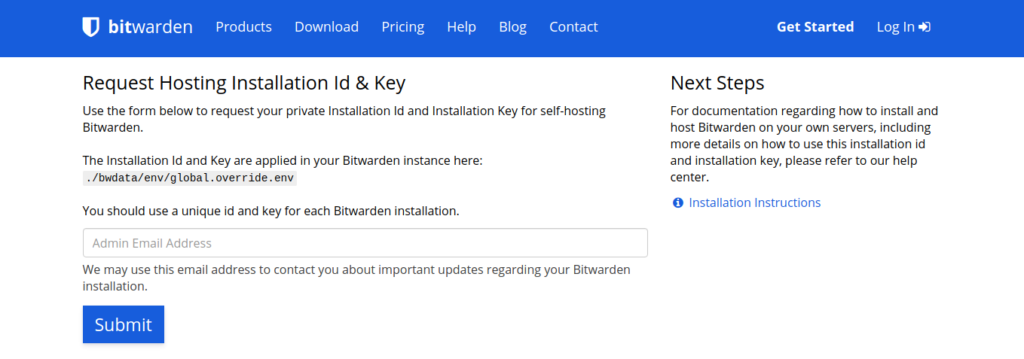
Je renseigne mon mail et je récupère l’ID et la KEY.
On commence l’installation !
1 ère étape : Installer docker et docker-compose.
apt install docker docker-compose
2 ème étape : On vérifie le bon fonctionnement de docker
docker run hello-world
Si tout fonctionne bien vous aurez ce message.
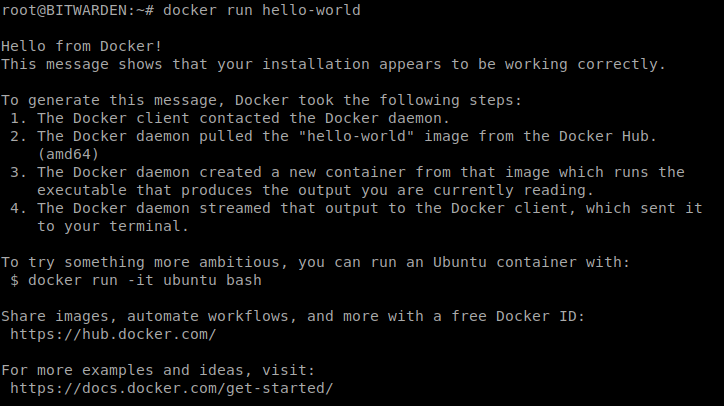
3 ème étape : Installation de curl et téléchargement du script bitwarden.sh
apt install curl
Puis on télécharge le script bash pour l’installation de bitwarden :
curl -Lso bitwarden.sh https://go.btwrdn.co/bw-sh
Puis donner les droits d’exécution
chmod +x bitwarden.sh
4 ème étape : Lancer l’installation et start les containers bitwarden à l’aide du script.
./bitwarden.sh install
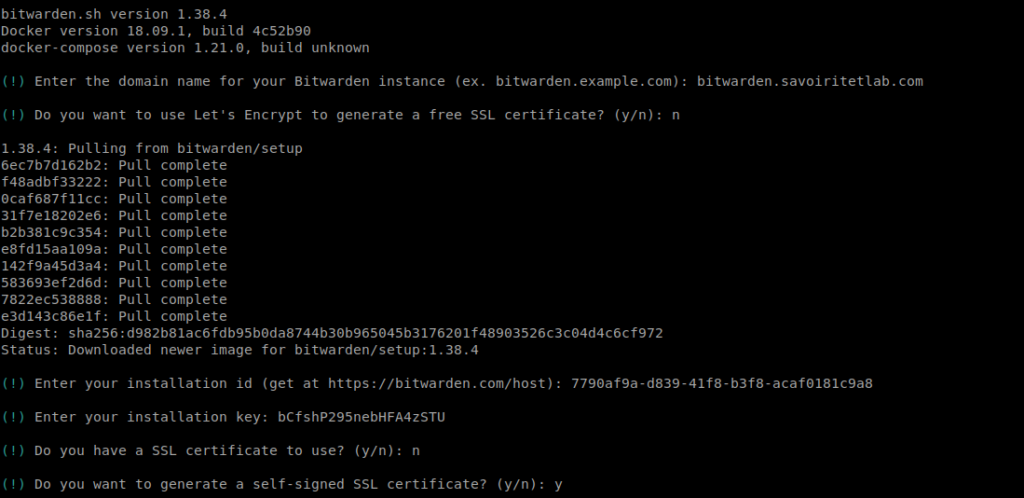
Répondez aux questions comme ci-dessus en mettant votre domaine si votre bitwarden est sur internet sinon renseigner un domaine de Lab comme j’ai fait (il faudra renseigner le fichier hosts de votre PC) ou sinon mettre l’IP local de votre VM.
Il faudra ensuite renseignez l’ID et la Key générer au début.
N’ayant pas de cetificat SSL je mets non si vous en avez un mettre « y ».
Je génére un certificat self-signed et c’est partit !!!
Une fois installé je start bitwarden (cela va démarrer les différents containers dockers) :
./bitwarden.sh start
J’arrive sur cette page (après avoir renseignés mon fichier hosts)
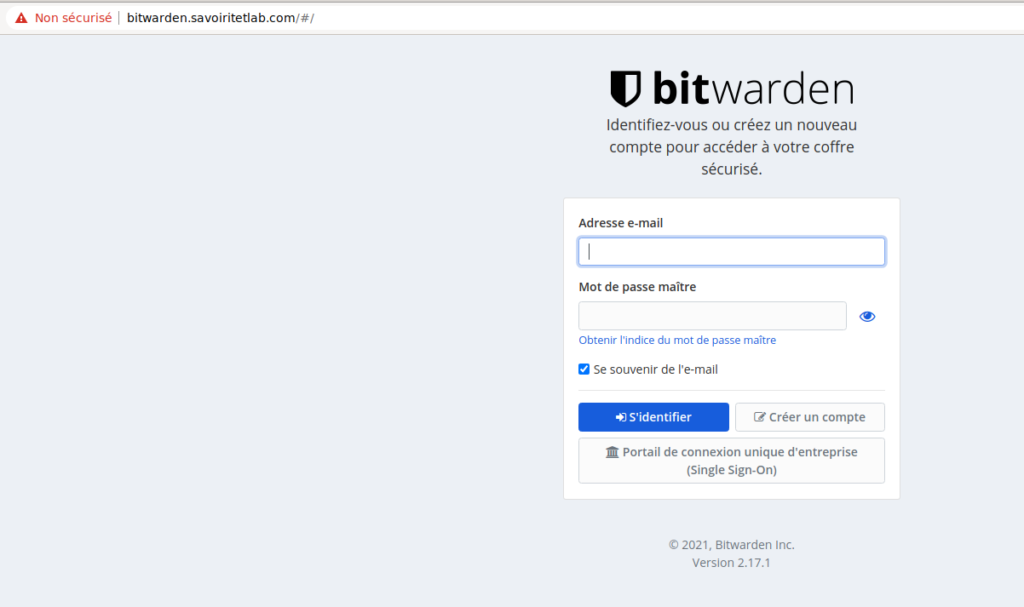
Je créer mon compte puis une fois créer je peux me connecter à mon Bitwarden
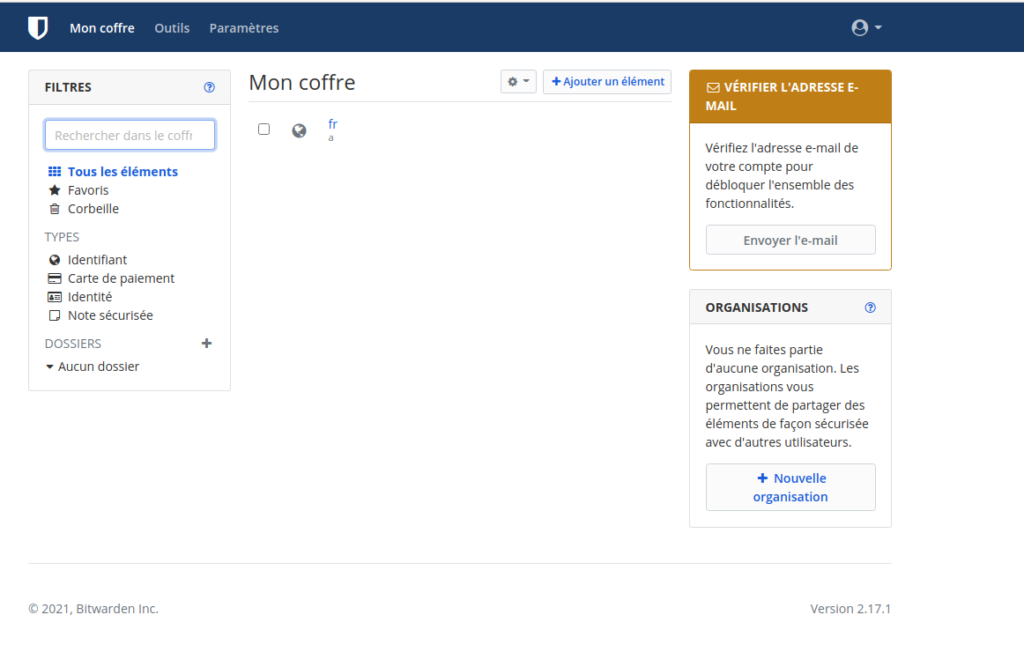
Pour créer mes mots de passe il suffit de cliquez sur « Ajouter un élément » et ensuite je peux les classifier par dossier.
Il faudra installer ensuite l’extension pour votre navigateur Mozilla, Google ect … Et enregistrez vos mots de passe pour chaque site.
Facile non ? 😀
Dites le moi en commentaires.